
![CoRD: Lepší alternativa k připojení ke vzdálené ploše společnosti Microsoft [Mac] CoRD: Lepší alternativa k připojení ke vzdálené ploše společnosti Microsoft [Mac]](http://beogradionica.com/img/mac-os-x-2011/cord-better-alternative-to-microsoft-remote-desktop-connection.jpg)
Včera jsme posoudili Připojení ke vzdálené ploše Microsoft (Remote Desktop Connection - MRDC), což je aplikace Mac, která vám umožní vzdáleně se připojovat k libovolnému počítači se systémem Windows a přistupovat k němu. Jeden z našich čtenářů zazněl v komentářích o CoRD , když citoval, že to bylo lepší než výše uvedená aplikace, a my jsme se na to vzali. CoRD je bezplatná aplikace Mac s otevřeným zdrojovým kódem, která umožňuje připojení k libovolnému počítači se systémem Windows a je funkční podobně jako připojení k vzdálené ploše (MRDC). Umožňuje vám řídit, jak se přehrává zvuk, umožňuje přístup k souborům ve vašem Macu prostřednictvím počítače se systémem Windows, ke kterému jste připojeni (bez přerušení připojení), a ovládat téměř vše, co se na něm nachází. S oběma aplikacemi, které jsou podobné a za stejnou cenu (bez čtení), byl pro nás obchodník rychlý, jak rychle se změny na druhém konci projevily na Macu a Cord určitě lépe vystupoval. Dalo by se jednat o malou závadu nebo dvě, ale jediné velké nepohodlí, které jsme čelili, bylo, že obrazovka nikdy nezamrzla, což bylo poměrně běžné s aplikací společnosti Microsoft.
Po instalaci můžete začít přidávat libovolný počet systémů, Mac. Jak Mac, který používáte, a počítač, ke kterému se snažíte přistupovat, by měly být ve stejné síti a musíte znát IP adresu počítače. Chcete-li připojit systém, klikněte na tlačítko Servery v pravém horním rohu okna aplikace. Otevře se posuvník a klikněte na tlačítko plus v levém dolním rohu panelu. V okně, které se otevře, zadejte název systému a adresu IP systému.

Jakmile zadáte název systému a jeho adresu IP, můžete přizpůsobit velikost obrazovky, nastavení zvuku a zda má být pozadí plochy viditelné nebo ne.
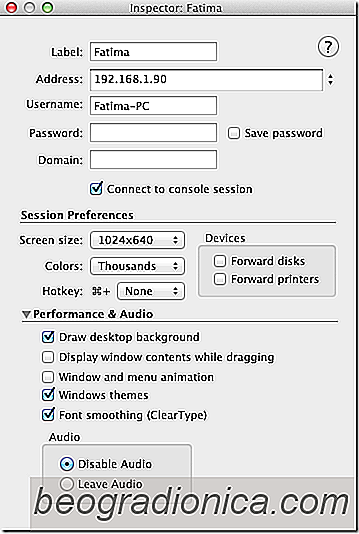
Chcete-li vytvořit připojení, poklepejte na konfigurované připojení z podokna servery a aplikace se připojí ke systému.

Jak získat přímý odkaz na soubory iCloud Vnitřní vyhledávač v macOS
MacOS High Sierra nepřináší žádné nové , základní funkce na pracovní ploše Mac. Je to, jak naznačuje jeho název, jen nepatrné zlepšení oproti předchozí verzi. Apple může také jmenovat další OS Sierra 2.0 a bude mít stejné. To znamená, že se jedná o malé, drobné zlepšení, které přicházejí s macOS 10.13.
![Jak automaticky povolit Nerušit při sdílení obrazovky na ploše [MacOS]](http://beogradionica.com/img/mac-os-x-2018/how-to-automatically-enable-do-not-disturb-while-screen-sharing-your-desktop-2.jpg)
Jak automaticky povolit Nerušit při sdílení obrazovky na ploše [MacOS]
Není nic jako oznámení přerušit schůzku. Schůzky již nejsou omezeny na jednu místnost. Jsou virtuální a existují aplikace určené pro virtuální schůzky a přicházejí s videohovory a nástroji pro sdílení obrazovky. Bohužel tyto nástroje nemají příliš mnoho informací o vašem systému. Tlačítko je aplikace vytvořená speciálně pro tento účel.